如何取消回车符号 怎样清除word文档中的回车符号
更新时间:2023-12-01 16:42:22作者:xiaoliu
回车符号在日常生活和工作中经常被使用,但有时候我们可能需要取消或清除这些回车符号,无论是在编辑文档、排版页面还是进行数据处理,了解如何取消回车符号和清除Word文档中的回车符号都是非常重要的技能。取消回车符号可以帮助我们实现段落的连贯和紧凑,使文档更加整洁美观。而清除Word文档中的回车符号,可以有效避免在复制粘贴文本时带来的格式混乱问题。接下来我们将详细介绍如何取消回车符号和清除Word文档中的回车符号的方法和技巧。
步骤如下:
1.如图,写着写着文档的时候会发现有回车字符。也不知道是怎么搞出来的,不好看!
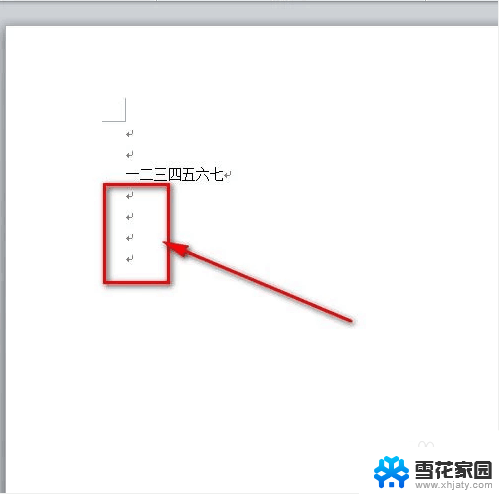
2.鼠标点击左上角word文档菜单栏的“文件”菜单。

3.然后点击“文件”菜单下的“选项”菜单。
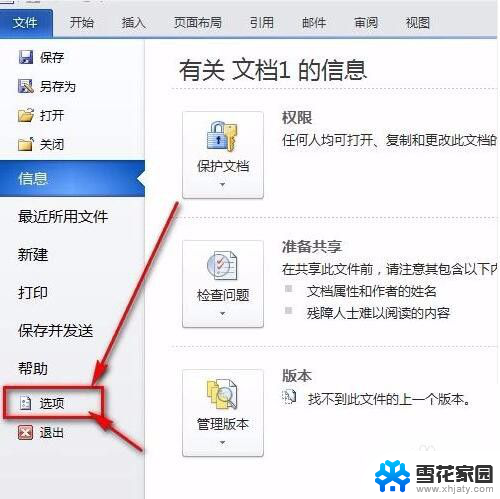
4.接着就会弹出一个“word选项”面板,鼠标点一下“显示”。
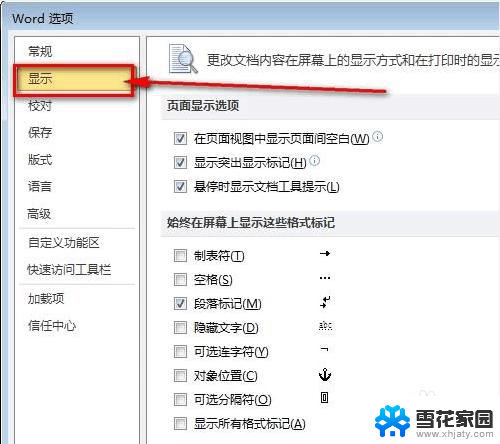
5.把“段落标记”前面的那个勾去掉。再点击word选项卡的“确定”按钮保存设置就好了。

6.如图所示,word文档的回车符号已经不见了,文档看起来也更加美观了。
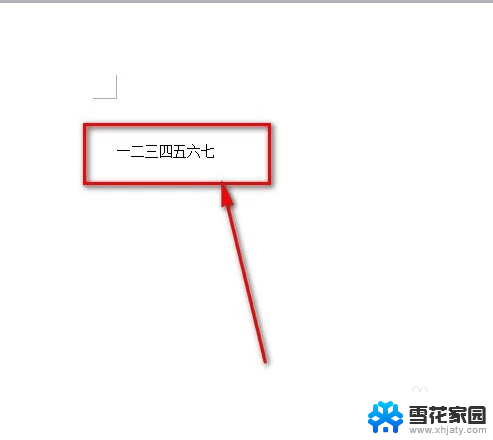
以上就是如何去除回车符号的全部内容,如果你有遇到相同问题,可以参考本文中介绍的步骤来修复,希望对大家有所帮助。
如何取消回车符号 怎样清除word文档中的回车符号相关教程
-
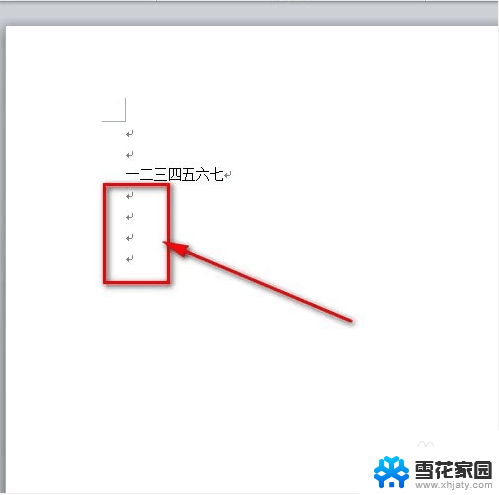 word如何消除回车符号 怎样在Word文档中消除回车符
word如何消除回车符号 怎样在Word文档中消除回车符2024-04-06
-
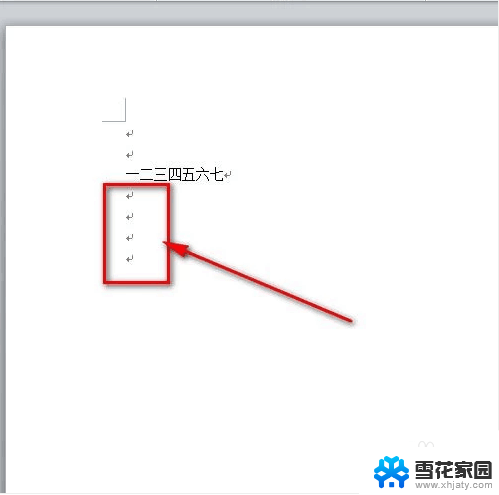 去除word中的回车符号 怎样删除word文档中的回车符号
去除word中的回车符号 怎样删除word文档中的回车符号2024-03-08
-
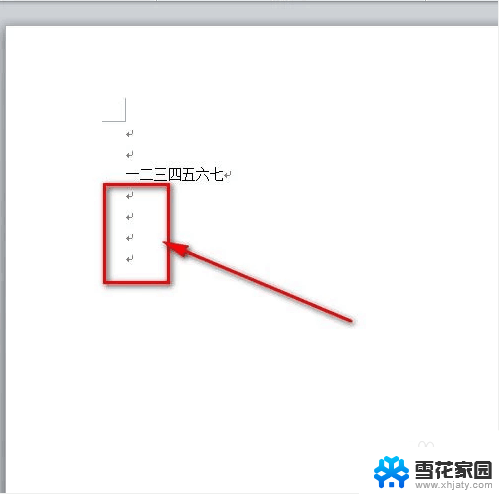 word文档去掉回车符 怎样消除word文档中的回车符号
word文档去掉回车符 怎样消除word文档中的回车符号2023-12-19
-
 word文档里的回车箭头怎么去掉 如何取消Word文档中的回车箭头
word文档里的回车箭头怎么去掉 如何取消Word文档中的回车箭头2024-04-15
- word文档中如何删除分节符 如何删除分节符号
- 如何让word不显示回车符 Word如何隐藏换行符与段落标记
- wps如何快速清除一段文字中的/符号 wps文字处理如何快速清除一段文字中的斜杠符号
- word文档怎么删除箭头符号 去除Word文档中的箭头
- 怎样添加小表情符号 Word文档中如何插入Emoji表情
- word取消分页符怎么弄 Word如何删除分页符
- 手机开机后屏幕是黑的怎么办 手机突然黑屏开不了机应该怎么处理
- 宽带登陆网址192.168.1.1 192.168.1.1路由器登陆步骤
- 抖音怎么注销账户 抖音注销账号步骤
- 微信接收文件已过期或被清理 微信文件恢复方法
- qq邮箱哪里查看 QQ邮箱邮件如何查看
- 怎样在电脑上设置打印机双面打印 自动双面打印机双面打印设置教程
电脑教程推荐